Acara
Power BI DataViz World Championships
14 Feb, 16 - 31 Mar, 16
Dengan 4 kesempatan untuk masuk, Anda bisa memenangkan paket konferensi dan sampai ke Grand Finale LIVE di Las Vegas
Pelajari lebih lanjutBrowser ini sudah tidak didukung.
Mutakhirkan ke Microsoft Edge untuk memanfaatkan fitur, pembaruan keamanan, dan dukungan teknis terkini.
BERLAKU UNTUK: Aplikasi memiliki data
Milik pengguna
Artikel ini memperlihatkan kepada Anda cara membuat penyewa Microsoft Entra untuk digunakan saat membuat aplikasi kustom yang memanggil API REST Power BI.
Penyewa Microsoft Entra adalah instans layanan Microsoft Entra cadangan yang diterima dan dimiliki organisasi setelah mendaftar untuk layanan cloud Microsoft seperti Azure, Microsoft Intune, atau Microsoft 365. Setiap penyewa mewakili organisasi, dan berbeda dan terpisah dari penyewa Microsoft Entra lainnya. Setelah Anda memiliki penyewa Microsoft Entra, Anda dapat menentukan aplikasi dan menetapkannya izin sehingga dapat memanggil REST API Power BI.
Organisasi Anda mungkin sudah memiliki instansi Microsoft Entra yang dapat Anda gunakan untuk aplikasi Anda. Jika tidak, berikut cara membuat penyewa baru khusus untuk aplikasi Anda.
Untuk mengintegrasikan Power BI ke dalam aplikasi kustom, Anda memerlukan direktori Microsoft Entra. Direktori ini adalah penyewa Anda. Jika organisasi Anda tidak memiliki penyewa, Anda perlu membuatnya sebagai bagian dari lingkungan dev Anda. Anda juga harus membuat penyewa jika ingin menjaga semuanya terisolasi dan tidak ingin aplikasi Anda dicampur dengan penyewa organisasi Anda. Atau, Anda mungkin hanya ingin membuat penyewa untuk tujuan pengujian.
Untuk membuat penyewa Microsoft Entra baru:
Ikuti petunjuk dalam Mulai Cepat: Buat penyewa baru di ID Microsoft Entra untuk membuat ID Microsoft Entra baru.
Berikan nama Organisasi yang relevan, Nama domain awal, dan Negara/Wilayah.
Catatan
Domain awal Anda adalah bagian dari onmicrosoft.com. Anda dapat menambahkan nama domain lain nanti. Direktori penyewa dapat memiliki beberapa domain yang ditetapkan untuk direktori tersebut.
Saat membuat penyewa Microsoft Entra baru, Anda menjadi pengguna pertama penyewa tersebut. Sebagai pengguna pertama, Anda otomatis diberi peran Admin Global. Tambahkan pengguna baru dengan menavigasi ke halaman Pengguna .
Buat pengguna master untuk digunakan sebagai akun penyematan master Anda. Anda dapat menganggap akun pengguna master sebagai akun layanan.
Di beranda portal Azure, pilih tab ID Microsoft Entra.
Pada Kelola, pilih Pengguna.
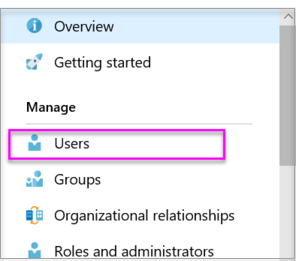
Di bawah + Pengguna baru pilih + Buat pengguna baru.
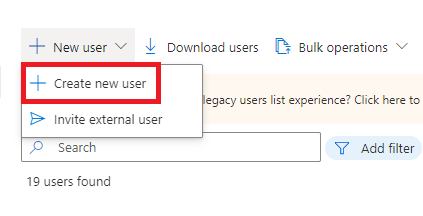
Berikan Nama Tampilan dan Nama pengguna untuk Admin Global penyewa Anda. Biarkan peran Direktori sebagai pengguna. Perhatikan kata sandi, lalu pilih Buat.
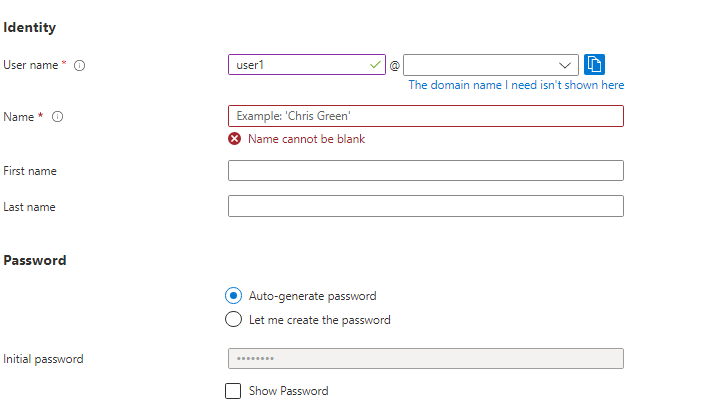
Daftar untuk Power BI dengan akun pengguna yang Anda buat di langkah 4. Buka powerbi.com dan pilih Coba Power BI secara gratis.
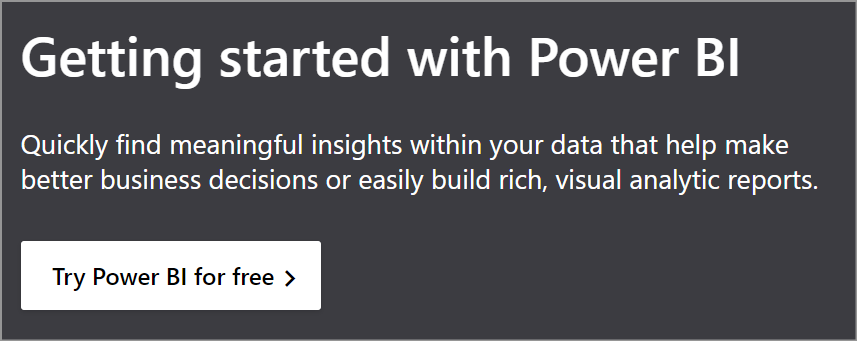
Saat mendaftar, Anda diminta untuk mencoba Power BI Pro gratis selama 60 hari. Anda dapat memilih untuk menjadi pengguna Pro, yang memberi opsi untuk mulai mengembangkan solusi tersemat.
Catatan
Pastikan Anda mendaftar dengan alamat email akun pengguna Anda.
Ada pertanyaan lagi? Coba tanyakan kepada Komunitas Power BI
Acara
Power BI DataViz World Championships
14 Feb, 16 - 31 Mar, 16
Dengan 4 kesempatan untuk masuk, Anda bisa memenangkan paket konferensi dan sampai ke Grand Finale LIVE di Las Vegas
Pelajari lebih lanjutPelatihan
Modul
Temukan bagaimana ID Eksternal Microsoft Entra dapat memberikan pengalaman masuk yang aman dan mulus untuk konsumen dan pelanggan bisnis Anda. Jelajahi pembuatan penyewa, pendaftaran aplikasi, kustomisasi alur, dan keamanan akun.
Sertifikasi
Microsoft Certified: Power BI Data Analyst Associate - Certifications
Menunjukkan metode dan praktik terbaik yang selaras dengan persyaratan bisnis dan teknis untuk pemodelan, visualisasi, dan analisis data dengan Microsoft Power BI.
Dokumentasi
Menyematkan konten di aplikasi analitik Power BI yang disematkan - Power BI
Pelajari cara menyematkan, laporan, dasbor, atau tile ke dalam sampel analitik Power BI yang disematkan.
Mendaftarkan aplikasi Power BI Embedded - Power BI
Siapkan Power BI Embedded untuk mendaftarkan aplikasi Microsoft Entra, membuat ruang kerja, mengimpor konten, memberikan izin.
Apa itu taman bermain analitik tertanam Power BI - Power BI
Pelajari tentang taman bermain analitik Power BI Embedded yang memungkinkan Anda mempelajari, menjelajahi, dan mencoba analitik tersemat Power BI.